在当今数字化时代,信息安全至关重要,对于经常处理敏感信息的Word文档来说,加密是保护数据不被未授权访问和修改的关键步骤,下面将详细介绍如何在Word文档中设置密码保护,以确保您的文件安全无虞。
准备工作
1、安装Microsoft Word:确保你的电脑已经安装了Microsoft Word,如果没有安装,可以从官方网站下载并安装最新版本的Office套件。
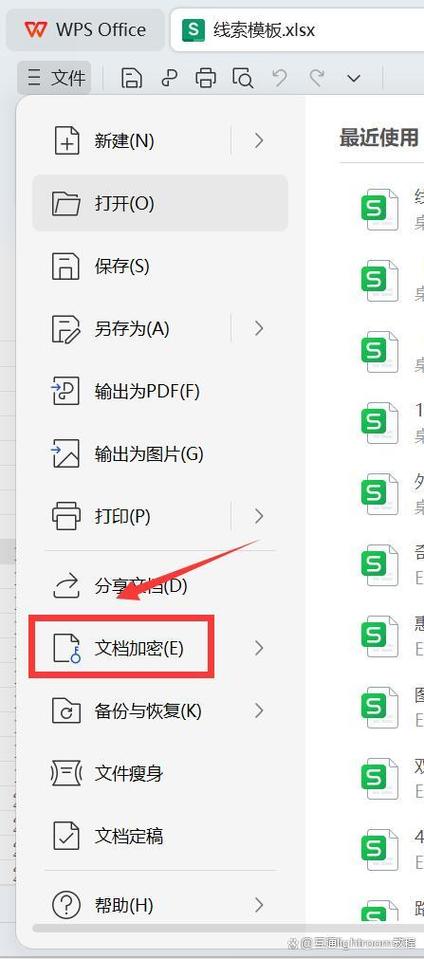
2、准备需要加密的Word文档:打开你需要加密的Word文档,确保所有内容都已编辑完毕,并且没有遗漏任何重要信息。
设置密码保护
(一)使用内置功能加密
1、打开“另存为”对话框
点击菜单栏中的“文件”选项。
选择“另存为”,此时会弹出一个保存对话框。
2、选择保存位置
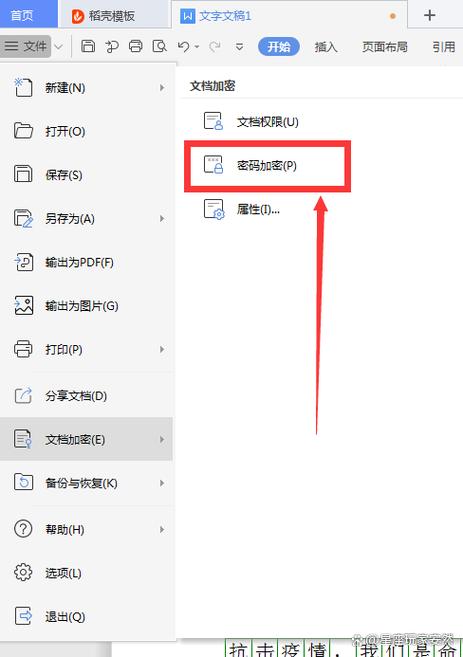
在保存对话框中,浏览并选择你希望保存加密文件的位置,可以是本地硬盘、外部存储设备或网络共享文件夹等。
3、设置密码保护
在保存对话框底部,你会看到一些额外的选项,找到并点击“工具”按钮,然后选择“常规选项”。
在弹出的“常规选项”对话框中,有两个输入框:“打开权限密码”和“修改权限密码”,如果你想让别人无法打开这个文档,可以在“打开权限密码”中输入一个强密码;如果你只是想防止别人修改文档内容,可以在“修改权限密码”中输入另一个不同的强密码,注意:这里建议使用包含大小写字母、数字和符号的组合来创建强密码,以增加破解难度。
输入完密码后,再次确认密码无误,然后点击“确定”。
4、保存并关闭文档
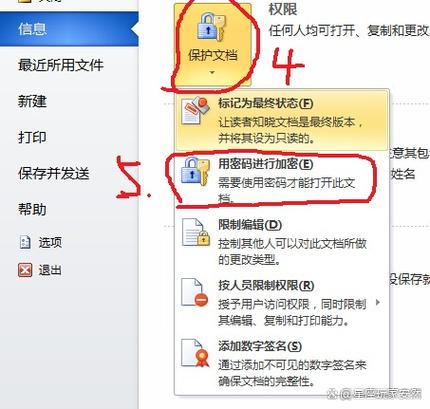
回到保存对话框,给文件命名,并点击“保存”,Word会提示你已经成功设置了密码保护,点击“关闭”完成操作。
(二)使用第三方工具加密
除了上述方法外,你还可以选择一些专业的文档加密软件来对Word文档进行加密,这些软件通常提供更高级的加密算法和更丰富的功能选项。
VeraCrypt:这是一款开源的磁盘加密软件,也可以用来创建虚拟加密盘并在其中存放你的Word文档,通过这种方式,即使整个硬盘被盗取,没有正确的解密密钥也无法访问其中的数据。
AxCrypt:这是一款简单易用的文件夹/文件加密工具,支持右键菜单集成,方便用户快速加密和解密文件,它采用了强大的AES-256加密算法,确保数据安全。
注意事项
定期更换密码:为了提高安全性,建议定期更换用于加密的密码,避免使用过于简单或容易被猜测的密码。
备份重要数据:在进行任何形式的加密之前,请务必备份好原始数据,因为一旦忘记密码或者由于其他原因导致无法正常解密文件时,有备份可以迅速恢复数据而不至于造成损失。
谨慎分享密码:不要随意向他人透露你的加密密码,即使是通过电子邮件或其他即时通讯工具发送也要格外小心,最好采用面对面交流的方式告知对方。
FAQs
Q1: 如果忘记了设置的密码怎么办?
A1: 如果你忘记了用于加密Word文档的密码,很遗憾地告诉你,微软并没有提供官方的方法来恢复或重置该密码,唯一可行的解决方案可能是尝试使用一些专业的密码恢复工具来帮助你找回密码,不过请注意,这类工具并不能保证100%成功,而且可能会耗费较长时间和资源,在日常工作中一定要妥善保管好自己的密码信息。
Q2: 加密后的文档能否在其他设备上正常打开?
A2: 是的,只要你记得正确的密码并且在目标设备上也安装了相应版本的Microsoft Word软件,那么无论何时何地都可以顺利打开并查看经过加密处理过的Word文档内容,但如果是跨平台操作(比如从Windows系统转移到MacOS),则可能需要额外安装兼容性插件或是调整相关设置才能实现无缝对接。
小伙伴们,上文介绍word文档怎么加密防止别人修改的内容,你了解清楚吗?希望对你有所帮助,任何问题可以给我留言,让我们下期再见吧。
内容摘自:https://news.huochengrm.cn/cydz/19263.html
